Signature animée
4 participants
Page 1 sur 1
 Signature animée
Signature animée
Sauvegardez cette plume ou ce stylo dans votre dossier "Tubes"


1 - Fichier-> Ouvrir : votre image "Plume"
2 - Édition-> Copier
3 - Fichier-> Nouveau : 500 x 250, Fond blanc si le stylo n'a pas de blanc sinon mettez une couleur qu'il n'y aura pas dans votre plume ou votre stylo, Résolution 72
4 - Cliquez sur le "T" (texte), écrivez le nom de la couleur que vous voulez mais différente de la plume-> OK et déplacez-le dans l'angle bas à gauche.

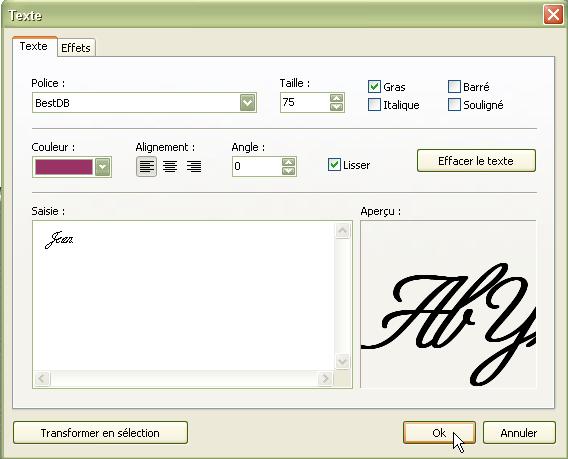
5 - Édition-> Coller : la plume se met au centre, déplacez-la jusqu'à ce qu'elle frôle le bout de la dernière lettre

6 - Outil Baguette magique : cliquez dans le fond blanc
7 - Image-> Transparence automatique-> Région intérieure à la sélection

8 - Fichier-> Enregistrer sous : *.gif et sur le bureau après avoir nommé votre 1ère image "1"
9 - Cliquez 2 fois sur la flèche rouge "Défaire" en haut. La transparence et la plume s'effaceront.
10 - Outil "Pinceau" : assurez-vous que le blanc (ou la couleurdu fond) soit dans le haut de la Palette des couleurs et couvrez de cette couleur la 1ère lettre de la fin du nom

11 - Édition-> Coller : déplacez la plume jusqu'à ce qu'elle frôle la fin de la dernière lettre apparente
12 - Outil Baguette magique : cliquez dans le fond blanc (ou de couleur)
13 - Image-> Transparence automatique-> Région intérieure à la sélection
14 - Fichier-> Enregistrer sous : *.gif et sur le bureau après avoir nommé votre 2ème image "2"
15 - Cliquez 2 fois sur la flèche rouge "Défaire" en haut. La transparence et la plume s'effaceront.
Et ainsi de suite jusqu'à ce qu'il ne vous reste plus aucune lettre et seulement la plume.
Sur cet exemple j'ai collé la plume avant d'effacer la dernière lettre pour que la plume soit bien placée au démarrage de la 1ère lette majuscule. En zoomant pas mal j'ai ensuite couvert avec la peinture blanche la lettre. Il faut réduire la taille du pinceau pour ne pas recouvrir aussi une partie de la plume...

Vous avez 5 images enregistrées sur le bureau.
Ouvrez votre petit programme UnFREEz et glissez-y ces 5 images en inversant l'ordre c'est à dire de 5 à 1 au lieu de 1 à 5. "Répéter l'animation" coché, "Délai" 30 secondes. Cliquez sur "Créer GIF animé". Dans la fenêtre de sauvegarde enregistrez votre animation après lui avoir donné un nom et ouvert le dossier dans lequel vous voulez la sauvegarder.

Et voilà votre signature animée!



1 - Fichier-> Ouvrir : votre image "Plume"
2 - Édition-> Copier
3 - Fichier-> Nouveau : 500 x 250, Fond blanc si le stylo n'a pas de blanc sinon mettez une couleur qu'il n'y aura pas dans votre plume ou votre stylo, Résolution 72
4 - Cliquez sur le "T" (texte), écrivez le nom de la couleur que vous voulez mais différente de la plume-> OK et déplacez-le dans l'angle bas à gauche.

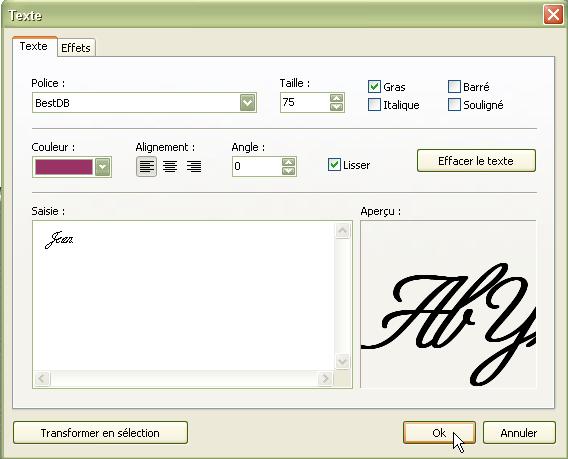
5 - Édition-> Coller : la plume se met au centre, déplacez-la jusqu'à ce qu'elle frôle le bout de la dernière lettre

6 - Outil Baguette magique : cliquez dans le fond blanc
7 - Image-> Transparence automatique-> Région intérieure à la sélection

8 - Fichier-> Enregistrer sous : *.gif et sur le bureau après avoir nommé votre 1ère image "1"
9 - Cliquez 2 fois sur la flèche rouge "Défaire" en haut. La transparence et la plume s'effaceront.
10 - Outil "Pinceau" : assurez-vous que le blanc (ou la couleurdu fond) soit dans le haut de la Palette des couleurs et couvrez de cette couleur la 1ère lettre de la fin du nom

11 - Édition-> Coller : déplacez la plume jusqu'à ce qu'elle frôle la fin de la dernière lettre apparente
12 - Outil Baguette magique : cliquez dans le fond blanc (ou de couleur)
13 - Image-> Transparence automatique-> Région intérieure à la sélection
14 - Fichier-> Enregistrer sous : *.gif et sur le bureau après avoir nommé votre 2ème image "2"
15 - Cliquez 2 fois sur la flèche rouge "Défaire" en haut. La transparence et la plume s'effaceront.
Et ainsi de suite jusqu'à ce qu'il ne vous reste plus aucune lettre et seulement la plume.
Sur cet exemple j'ai collé la plume avant d'effacer la dernière lettre pour que la plume soit bien placée au démarrage de la 1ère lette majuscule. En zoomant pas mal j'ai ensuite couvert avec la peinture blanche la lettre. Il faut réduire la taille du pinceau pour ne pas recouvrir aussi une partie de la plume...

Vous avez 5 images enregistrées sur le bureau.
Ouvrez votre petit programme UnFREEz et glissez-y ces 5 images en inversant l'ordre c'est à dire de 5 à 1 au lieu de 1 à 5. "Répéter l'animation" coché, "Délai" 30 secondes. Cliquez sur "Créer GIF animé". Dans la fenêtre de sauvegarde enregistrez votre animation après lui avoir donné un nom et ouvert le dossier dans lequel vous voulez la sauvegarder.

Et voilà votre signature animée!

 Re: Signature animée
Re: Signature animée
Bonsoir, et bien je vient d'apprendre à faire une signature animée.
Merci pour ce "tuto bien éxpliqué"
Merci pour ce "tuto bien éxpliqué"

sindbad- Messages : 37
Date d'inscription : 28/02/2011
Page 1 sur 1
Permission de ce forum:
Vous ne pouvez pas répondre aux sujets dans ce forum









